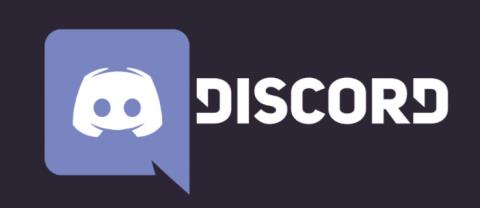Cum să folosiți smartphone-ul în loc de microfon pentru computer
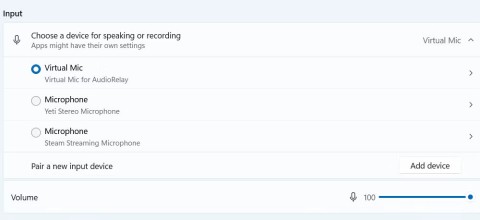
Dacă nu aveți un microfon dedicat pentru computer, puteți utiliza smartphone-ul ca microfon pentru computerul Windows.
Poate că este de la sine înțeles că importanța unui microfon pe computer este importantă. Imaginați-vă că sunteți pe cale să aveți o întâlnire online cu șefi din diferite sucursale din companie, este aproape timpul pentru întâlnire și vă dați seama că microfonul încorporat de pe laptopul dvs. se comportă brusc și nu primește semnal, ce veți face?
Eroarea microfonului care nu funcționează în Windows 10 este destul de rară, dar va aduce un mare disconfort utilizatorilor pentru că de obicei folosim microfonul doar atunci când este necesar. Una dintre cele mai frecvente cauze ale problemelor cu microfonul sunt actualizările instalate incorect, caz în care remedierea este complet la îndemâna dumneavoastră. Alternativ, ar putea fi și din cauza unei probleme hardware și, într-un astfel de caz, veți avea nevoie de ajutorul unui tehnician.
În acest articol, vă vom ghida prin pașii pentru a remedia microfonul care nu funcționează în Windows 10 într-un mod simplu.
Cuprins
În mod normal, microfonul este întotdeauna pornit pe computere și laptopuri. Cu toate acestea, uneori, din anumite motive, tu sau persoana iubită ați oprit microfonul. Prin urmare, atunci când aveți o problemă cu microfonul, primul lucru pe care trebuie să-l faceți este să verificați dacă microfonul este pornit sau nu. Dacă l-ați pornit, dar tot nu puteți obține sunet, puteți trece la următoarele soluții de depanare.
În continuare, ar trebui să luați în considerare configurația hardware-ului dvs. audio. Acest lucru este important dacă microfonul nu funcționează deloc sau funcționează neregulat, ceea ce înseamnă că nu există nicio intrare de la microfon sau nu apare în meniul Setări.
Dacă utilizați un microfon USB, încercați să conectați microfonul la un alt port USB de pe computer. Nu utilizați un hub sau un extender USB - conectați-vă microfonul direct într-un slot de pe computer. Dacă microfonul funcționează într-un alt port, primul port USB poate fi mort sau defect. Pentru microfoanele analogice, asigurați-vă că conectați cablul la portul roz pentru microfon de pe computer.

Indiferent de tipul de microfon pe care îl aveți, asigurați-vă că toate cablurile microfonului sunt conectate complet și că nimic nu este slăbit. Acesta include cablul pentru microfonul căștilor, dacă este detașabil, și orice cabluri prelungitoare. Dacă aveți un cablu prelungitor, încercați să scoateți acel cablu pentru a exclude posibilitatea ca acesta să cauzeze problema. De asemenea, ar trebui să verificați dacă cablul nu este rupt. Înlocuiți toate firele deteriorate, care pot cauza probleme cu microfonul.
Deși poate părea evident, asigurați-vă că microfonul este suficient de aproape de gură pentru a înțelege clar vocea.
Dacă microfonul are un comutator fizic de sunet, asigurați-vă că nu l-ați pornit din greșeală. Căutați un glisor sau un buton pe setul cu cască, pe cablul setului cu cască sau pe partea frontală a microfonului.

Dacă tot nu aveți intrare pentru microfon după verificarea dublă, conform instrucțiunilor de mai sus, încercați să conectați microfonul la alt computer. Dacă nu funcționează pe alt computer, hardware-ul microfonului poate fi defect. Încercați să contactați producătorul; Puteți obține un înlocuitor dacă este încă în garanție.
În cele din urmă, nu uitați să verificați dacă există drivere actualizate pentru microfonul dvs. Majoritatea căștilor și microfoanelor funcționează cu Windows, dar unele pot necesita drivere specifice pentru performanță optimă. Instrucțiuni detaliate sunt în următoarea parte a articolului.
Când întâmpinați probleme la înregistrarea cu microfonul, puteți încerca să vedeți dacă problema este la microfon sau într-un alt aspect testând microfonul în System. Cum se procedează după cum urmează:
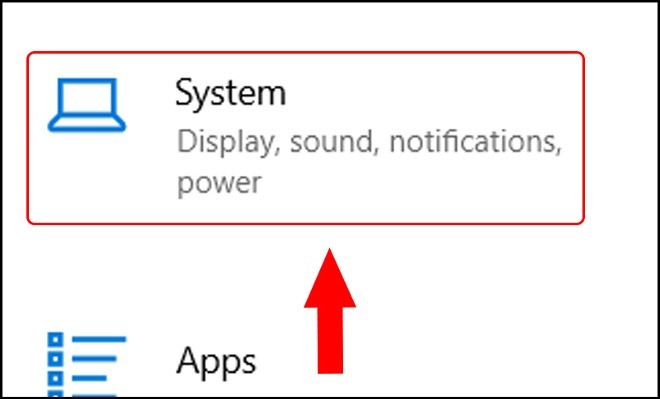
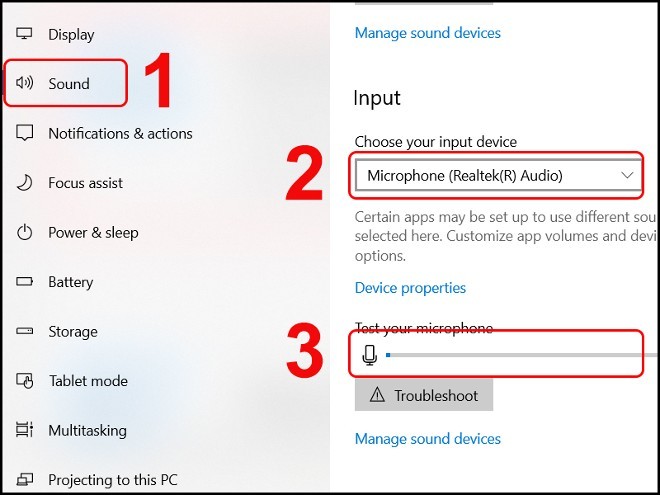
Uneori, cel mai simplu mod de a remedia o problemă de pe computer este să-l reporniți. Încercați să reporniți computerul sau laptopul pentru a vedea dacă problema cu microfonul este rezolvată.
Setarea prea scăzută a volumului de înregistrare va afecta, de asemenea, calitatea înregistrării microfonului. Pentru a regla volumul de înregistrare, urmați acești pași:
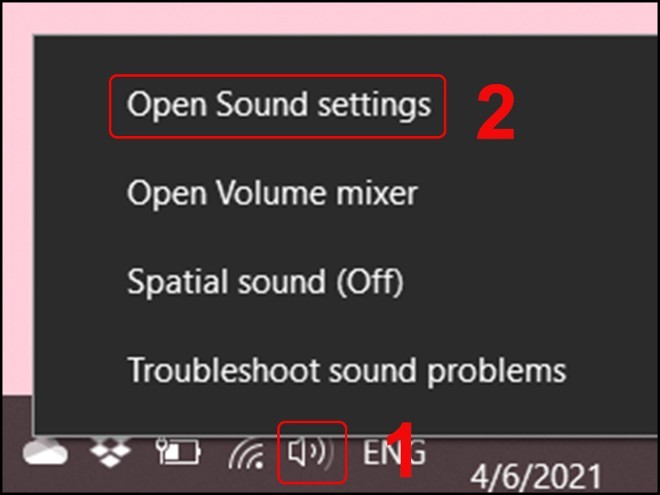
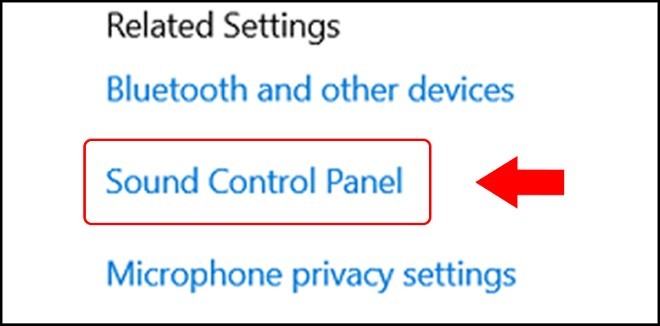
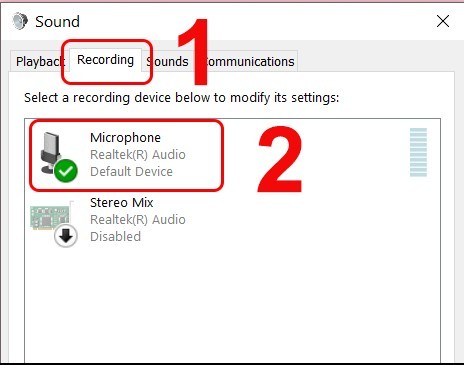
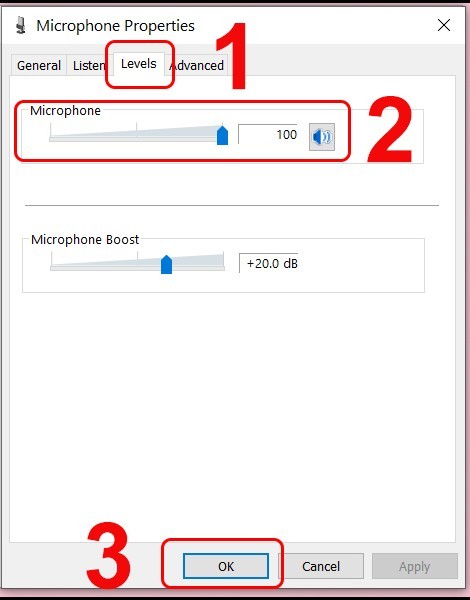
Pentru a dezactiva modul exclusiv, accesați setările Microfon conform instrucțiunilor de mai sus și apoi continuați instalarea după cum urmează:
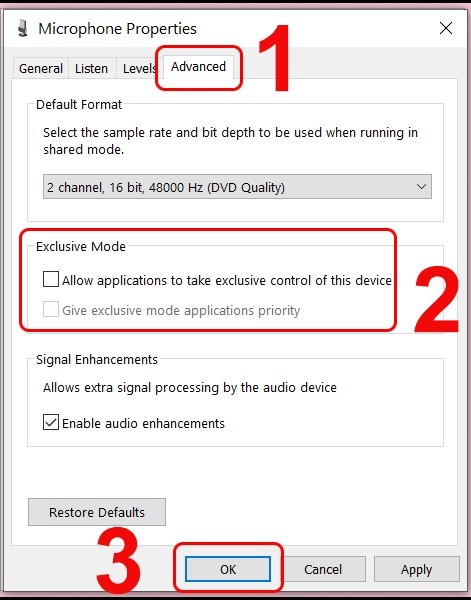
De asemenea, puteți încerca să reporniți Windows Audio Service pentru a vedea dacă asta rezolvă problema microfonului. Cum se procedează după cum urmează:
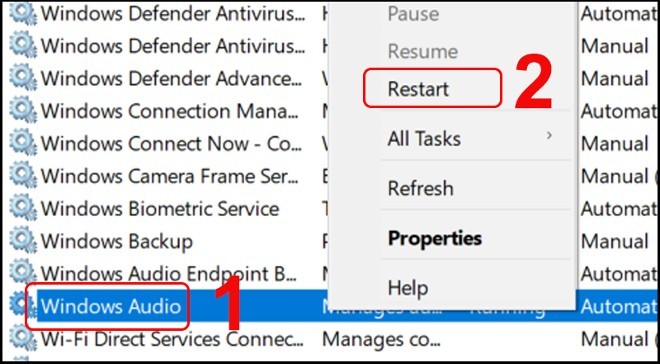
În 2019, Microsoft a introdus noi funcții de confidențialitate pentru Windows, care vă oferă un control mai granular asupra aplicațiilor care vă accesează microfonul. Un efect secundar al acestui lucru este că anumite aplicații pot fi blocate de la utilizarea microfonului fără ca tu să știi.
Pentru a verifica setările de confidențialitate Microsoft în Windows 10, urmați instrucțiunile de mai jos:
1. În Windows 10, accesați Setări > Confidențialitate > Microfon .
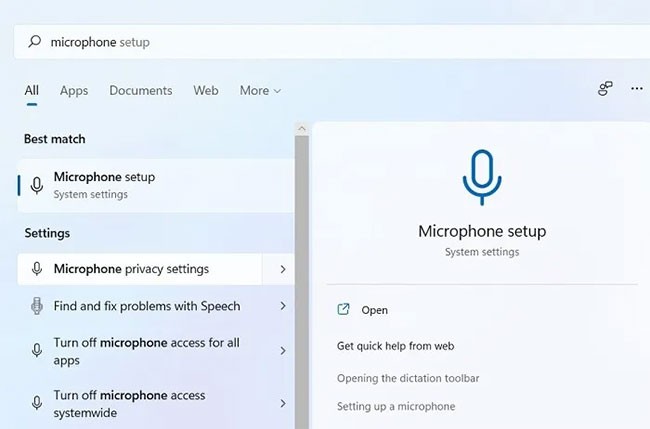
Alternativ, puteți căuta și în meniul Start pentru a găsi direct setările de confidențialitate ale microfonului.
2. Faceți clic pe Modificare și asigurați-vă că glisorul de acces la microfon este setat la Activat . În general, aceasta înseamnă că microfonul este acum activat pe computer.
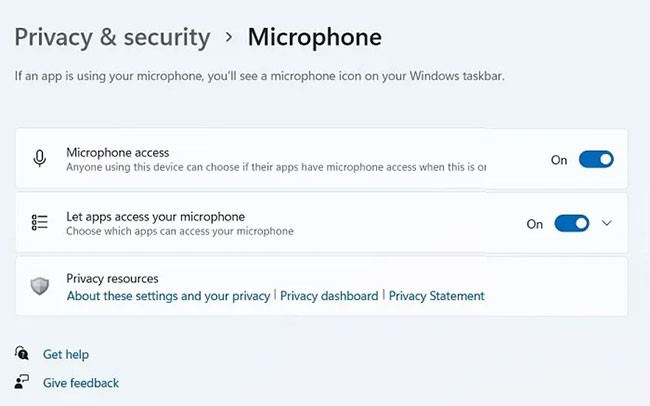
3. În Windows 10, accesați Permiteți accesul la microfon pe acest dispozitiv și asigurați-vă că glisorul este Activat . Dacă se afișează Dezactivat , faceți clic pe Modificare pentru al reporni.
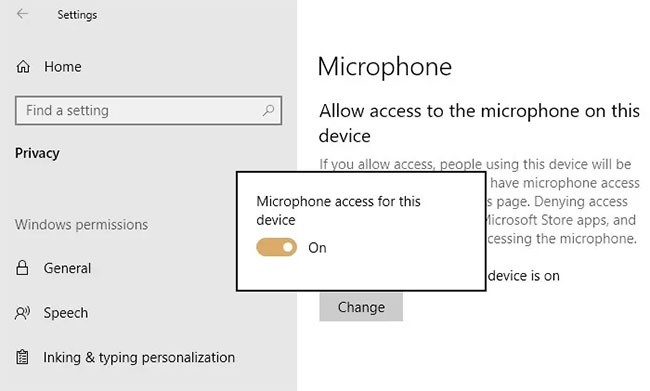
4. Asigurați-vă că glisorul de sub Permiteți aplicațiilor să vă acceseze microfonul este setat la Activat. Verificați lista de aplicații Microsoft Store pentru a vă asigura că aplicațiile pe care doriți să le utilizați cu microfonul sunt activate.
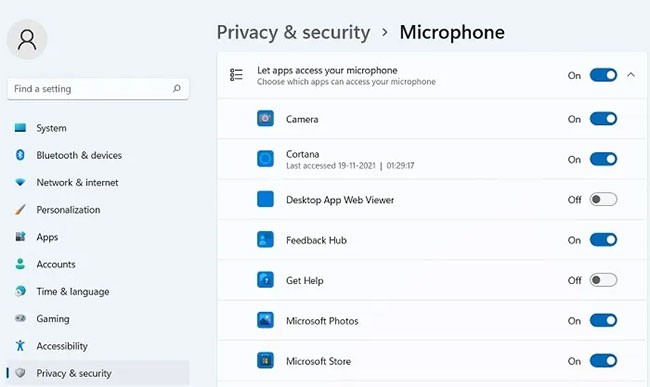
5. Desigur, este posibil să utilizați o mulțime de aplicații care nu sunt din Microsoft Store, așa că pentru a vă asigura că acestea sunt activate în Windows 10, derulați mai departe în jos și setați glisorul Permite aplicații desktop... la Activat.
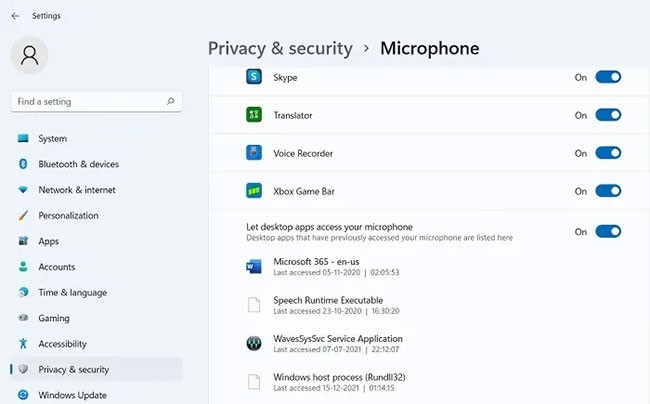
Pentru problemele cu microfonul în special și alte probleme ale computerului în general, vă recomandăm să verificați mai întâi driverele , deoarece acestea sunt adesea defecte sau pur și simplu învechite.
Dacă dispozitivul dvs. a fost actualizat la cea mai recentă versiune de Windows și încă utilizați un driver de microfon învechit, este posibil să vă confruntați cu probleme precum lipsa sunetului, erorile de înregistrare sau microfonul care nu percepe sunetul.
Pentru a verifica starea driverului audio, urmați acești pași:
Pasul 1: Accesați meniul Start și căutați Manager dispozitive .
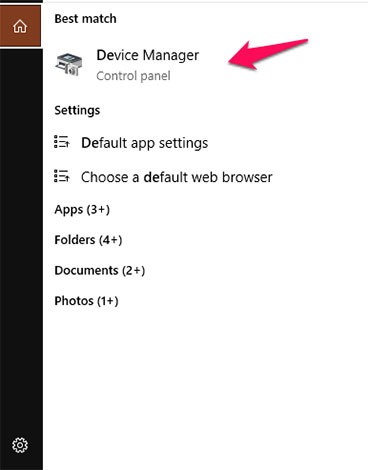
Pasul 2: În fereastra Manager dispozitive, căutați elementul de sunet și setările aferente.
Pasul 3: Veți vedea că driverul audio este utilizat pe dispozitiv. Rețineți că numele acestor drivere vor varia în funcție de producător. În cazul nostru exemplu, avem două drivere audio, afișaj Intel(R) Audio și Realtek High Definition Audio (vezi ilustrația de mai jos).
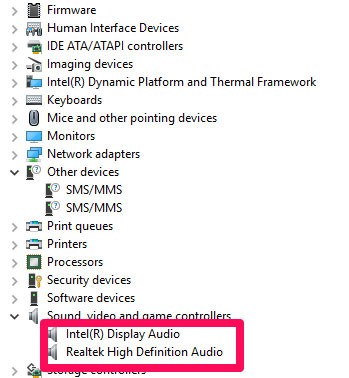
Pasul 4: pe elementul Intel(R) Display Audio , faceți clic dreapta și selectați proprietăți . În fila General , verificați dacă dispozitivul funcționează corect.
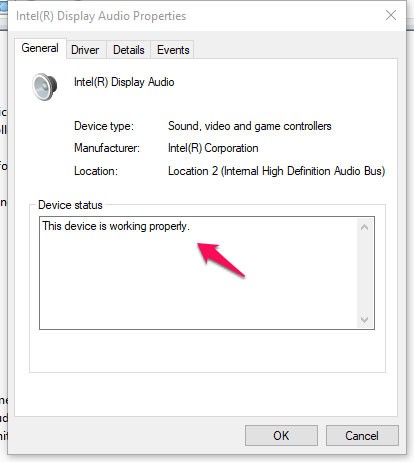
Pasul 5: Dacă nu funcționează corect, faceți clic pe fila driver și selectați opțiunea de actualizare .

Pasul 6: Repetați pașii 4 și 5 pentru alte drivere audio.
Pasul 7: Reporniți computerul și vedeți dacă problema microfonului este rezolvată.
Este posibil ca microfonul să nu fie setat ca dispozitiv implicit, așa că nu va fi redat niciun sunet prin microfon. Pentru a seta microfonul ca opțiune implicită, ar trebui să efectuați următoarea procedură:
Pasul 1: Faceți clic pe pictograma difuzor din zona de notificare din bara de activități. Apoi faceți clic pe Open Volume Mixer .
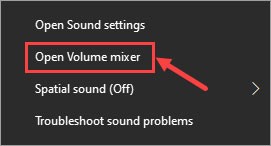
Pasul 2: Selectați Sunete de sistem .
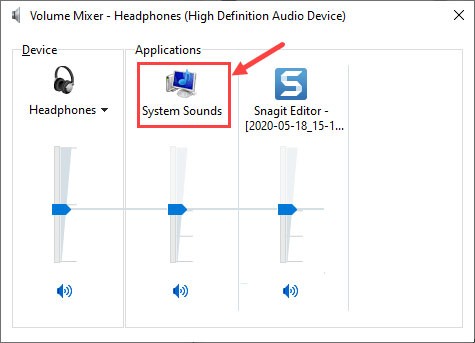
Pasul 3: Accesați fila Înregistrare , faceți clic dreapta pe zona goală din lista de afișare a dispozitivului, apoi selectați Afișare dispozitive dezactivate pentru a vă asigura că dispozitivul dvs. de microfon este vizibil.
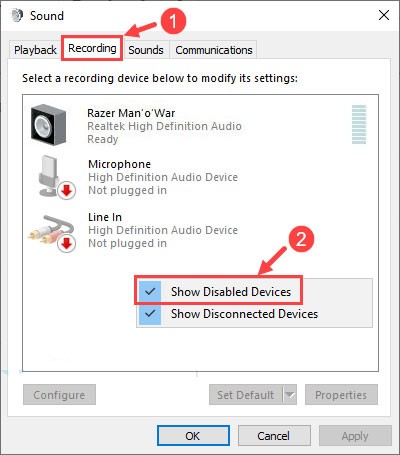
Pasul 4: Faceți clic pentru a evidenția microfonul, apoi faceți clic pe Set Default > Default Device .

Notă : Este posibil ca dispozitivul dvs. cu microfon să nu fie listat ca Microfon , iar pictograma acestuia poate să nu arate ca un microfon, dar ar trebui să îl puteți recunoaște.
Puteți, de asemenea, să faceți clic dreapta pe elementul microfon și să verificați dacă este dezactivat. Dacă da, selectați Activare pentru a activa microfonul.
Pasul 5: Din nou, faceți clic pentru a evidenția microfonul. De data aceasta, faceți clic pe Proprietăți.

Pasul 6: în fila Niveluri , vedeți dacă microfonul este dezactivat. În cazul în care microfonul este dezactivat (ca în următoarea captură de ecran), faceți clic pe pictograma difuzorului mic pentru a activa microfonul. După ce ați terminat, faceți clic pe OK.
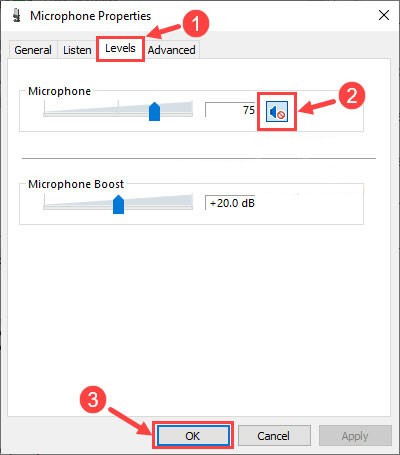
Pasul 7: Faceți clic pe OK pentru a salva toate modificările pe care le-ați făcut.
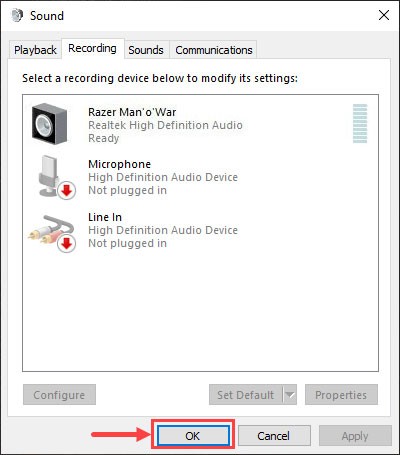
Verificați dacă microfonul funcționează corect. Dacă nu, vă rugăm să treceți la următoarea remediere de mai jos.
Unul dintre primele locuri în care să mergeți pentru depanarea microfonului, mai ales dacă microfonul dvs. nu funcționează, ar fi setările de sunet din Windows. Accesați aceste setări navigând la Setări > Sistem > Sunet .
Aici, sub Intrare, faceți clic pe caseta derulantă de mai jos Alegeți dispozitivul de intrare . Selectați microfonul pe care doriți să îl utilizați. Rețineți că și alte intrări disponibile, cum ar fi microfonul încorporat sau camera web a laptopului dvs., vor apărea aici.
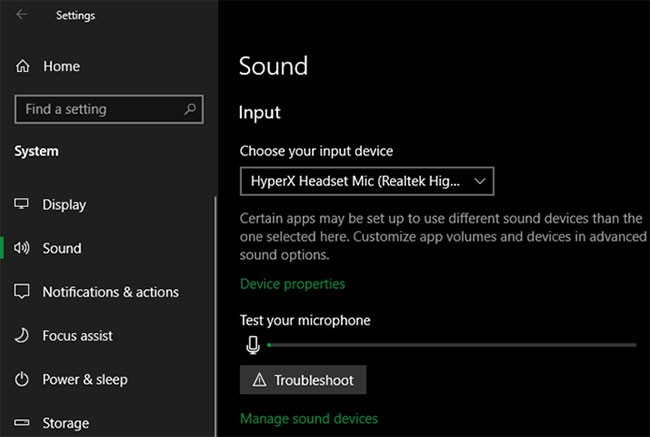
După ce ați selectat intrarea corectă a microfonului, vorbiți în ea și veți vedea bara Testați-vă microfonul mișcându-se în sus și în jos. Dacă nu, accesați Setări > Actualizare și securitate > Depanare > Depanare suplimentare și selectați Înregistrare audio. Windows va verifica o serie de probleme obișnuite și va încerca să remedieze orice le găsește.
Înapoi pe pagina Sunet , faceți clic pe linkul Proprietăți dispozitiv din secțiunea Intrare. Aceasta va deschide o nouă pagină în care puteți redenumi intrarea, ușurând identificarea în viitor. De asemenea, puteți bifa caseta Dezactivare pentru a preveni afișarea acelui microfon sau puteți modifica volumul pentru a regla volumul de intrare al microfonului.
În partea de jos a paginii principale Sunet , veți găsi meniul de preferințe privind volumul aplicației și dispozitivul . Acest lucru vă permite să selectați un dispozitiv diferit de intrare și ieșire pentru fiecare aplicație deschisă. Aruncă o privire aici și asigură-te că nu selectezi microfonul greșit pentru aplicația pe care o folosești.
De asemenea, ar trebui să închideți orice aplicație care nu este utilizată. Dacă aveți mai multe aplicații deschise care încearcă să vă acceseze microfonul, este posibil ca microfonul să nu funcționeze corect în aplicația pe care doriți să o utilizați.
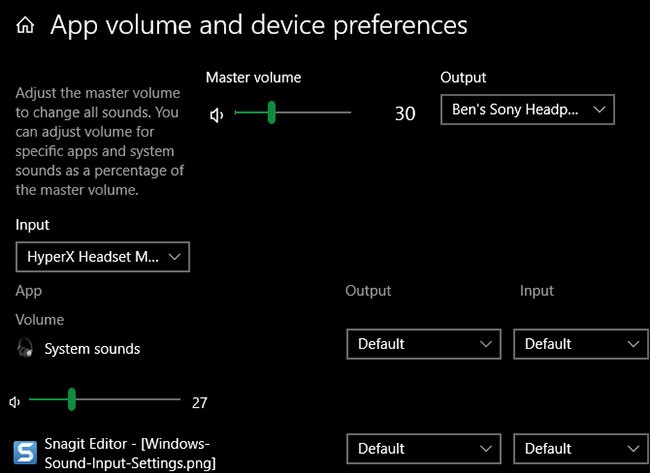
Pasul 1: Apăsați combinația de taste Win + I pentru a deschide aplicația Setări .
Pasul 2: Faceți clic pe opțiunea Confidențialitate și în panoul din stânga, selectați Microfon .
Pasul 3: porniți comutatorul pentru a permite aplicațiilor să acceseze microfonul meu pentru a permite aplicației să acceseze microfonul de pe dispozitiv.
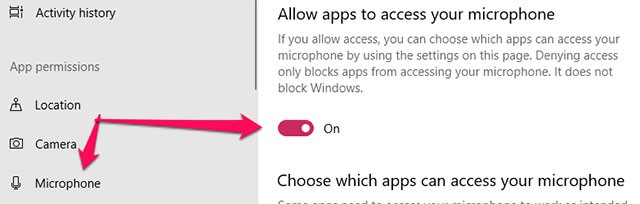
Pasul 4: Încercați să înregistrați din nou cu laptopul pentru a vedea dacă microfonul intern funcționează acum.
Faceți clic dreapta pe pictograma sunet din colțul din dreapta al barei de activități și selectați Depanare probleme de sunet.
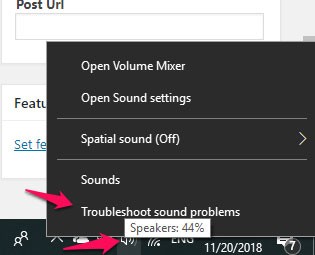
Computerul va scana și detecta automat orice erori care există cu sistemul dvs. de sunet și se va oferi să le remedieze pentru dvs.
Când problemele cu microfonul sunt cauzate de un factor legat de software, metodele din acest articol vă vor ajuta cu siguranță. Dacă cauza problemei este legată de hardware, cel mai bine este să aduceți produsul în garanție sau la un atelier de reparații.
Te-au ajutat metodele de mai sus? Ai găsit propria ta soluție la această problemă supărătoare? Vă rugăm să ne lăsați comentariile dumneavoastră în secțiunea de comentarii de mai jos! Sper că informațiile din articol vă sunt utile.
Vezi și:
Dacă nu aveți un microfon dedicat pentru computer, puteți utiliza smartphone-ul ca microfon pentru computerul Windows.
Utilizarea Discord este o modalitate convenabilă de a comunica. Află de ce microfonul tău poate fi silențios și cum să remediezi această problemă pentru un sunet de calitate.
Ce este VPN-ul, care sunt avantajele și dezavantajele VPN-ului? Haideți să discutăm cu WebTech360 despre definiția VPN-ului, cum să aplicăm acest model și sistem în muncă.
Securitatea Windows face mai mult decât să protejeze împotriva virușilor de bază. Protejează împotriva phishing-ului, blochează ransomware-ul și împiedică rularea aplicațiilor rău intenționate. Cu toate acestea, aceste caracteristici nu sunt ușor de observat - sunt ascunse în spatele unor straturi de meniuri.
Odată ce înveți și încerci pe cont propriu, vei descoperi că criptarea este incredibil de ușor de utilizat și incredibil de practică pentru viața de zi cu zi.
În articolul următor, vom prezenta operațiunile de bază pentru recuperarea datelor șterse în Windows 7 cu instrumentul de asistență Recuva Portable. Cu Recuva Portable, le puteți stoca pe orice stick USB convenabil și le puteți utiliza oricând este nevoie. Instrumentul este compact, simplu, ușor de utilizat și are câteva dintre următoarele caracteristici:
CCleaner scanează fișierele duplicate în doar câteva minute, apoi vă permite să decideți care dintre ele sunt sigure pentru ștergere.
Mutarea folderului Descărcări de pe unitatea C pe o altă unitate pe Windows 11 vă va ajuta să reduceți capacitatea unității C și va ajuta computerul să funcționeze mai eficient.
Aceasta este o modalitate de a consolida și de a ajusta sistemul, astfel încât actualizările să se producă conform programului propriu, nu al Microsoft.
Exploratorul de fișiere Windows oferă o mulțime de opțiuni pentru a schimba modul în care vizualizați fișierele. Ceea ce s-ar putea să nu știți este că o opțiune importantă este dezactivată în mod implicit, chiar dacă este crucială pentru securitatea sistemului dvs.
Cu instrumentele potrivite, puteți scana sistemul și elimina programele spyware, adware și alte programe rău intenționate care s-ar putea afla în sistemul dumneavoastră.
Mai jos este o listă de software recomandat la instalarea unui computer nou, astfel încât să puteți alege cele mai necesare și mai bune aplicații de pe computerul dvs.!
A transporta un întreg sistem de operare pe o unitate flash poate fi foarte util, mai ales dacă nu ai un laptop. Dar nu crede că această funcție este limitată la distribuțiile Linux - este timpul să încerci să clonezi instalarea Windows.
Dezactivarea câtorva dintre aceste servicii vă poate economisi o cantitate semnificativă de energie a bateriei fără a vă afecta utilizarea zilnică.
Ctrl + Z este o combinație de taste extrem de comună în Windows. Ctrl + Z vă permite practic să anulați acțiuni în toate zonele Windows.
URL-urile scurtate sunt convenabile pentru curățarea link-urilor lungi, dar ascund și destinația reală. Dacă doriți să evitați programele malware sau phishing-ul, nu este o alegere înțeleaptă să faceți clic orbește pe linkul respectiv.
După o lungă așteptare, prima actualizare majoră a Windows 11 a fost lansată oficial.